Простое удаление стартовой страницы в браузере Mozilla
Инструкция по удалению стартовой страницы в Mozilla Firefox поможет вам настроить браузер под свои предпочтения. Следуйте нашим советам, чтобы быстро и без лишних усилий изменить стартовую страницу.
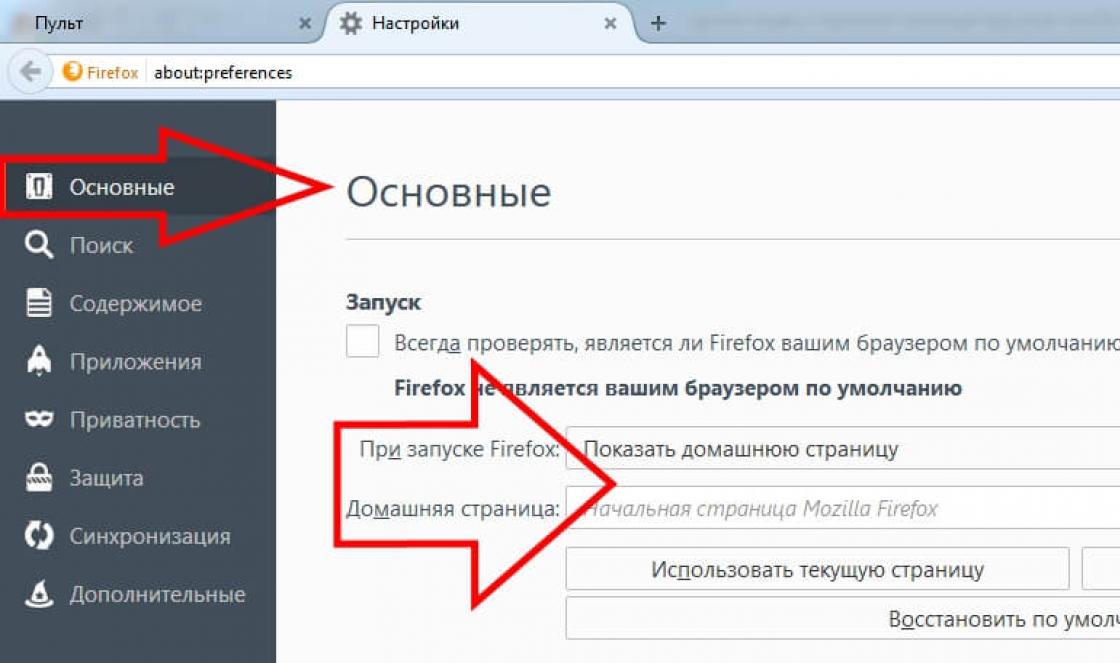
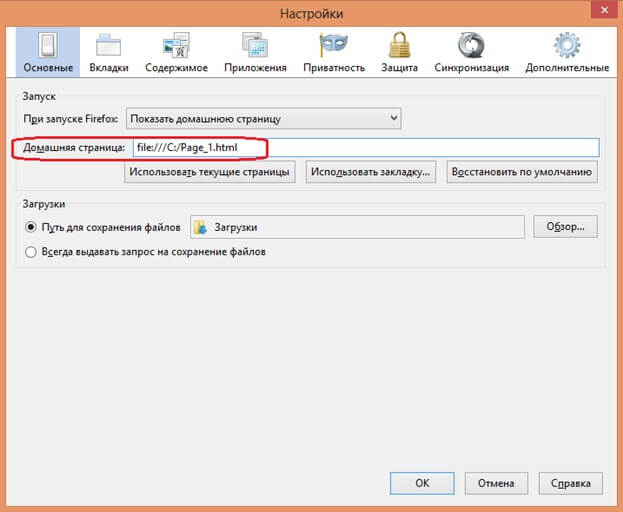
Откройте Mozilla Firefox и нажмите на три горизонтальные линии в правом верхнем углу экрана, чтобы открыть меню.
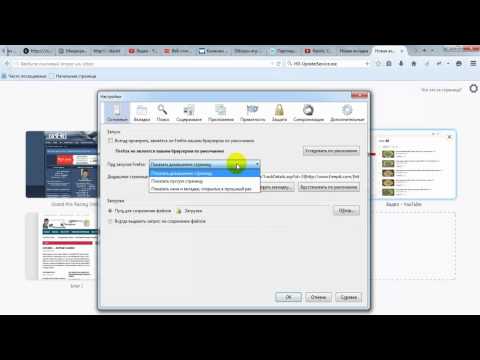
Как сделать стартовую страницу в Мозиле
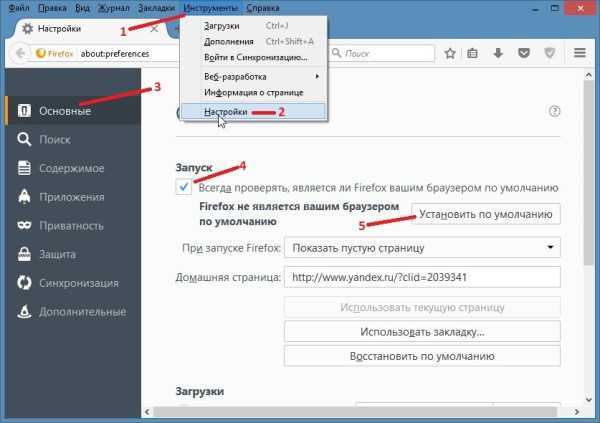
Выберите пункт Настройки из выпадающего меню.

Как удалить стартовую страницу и поиск aavahrushev.ru
Перейдите в раздел Главная в левой колонке настроек.

Как ПОЛНОСТЬЮ удалить браузер с компьютера (ЛЮБОЙ)
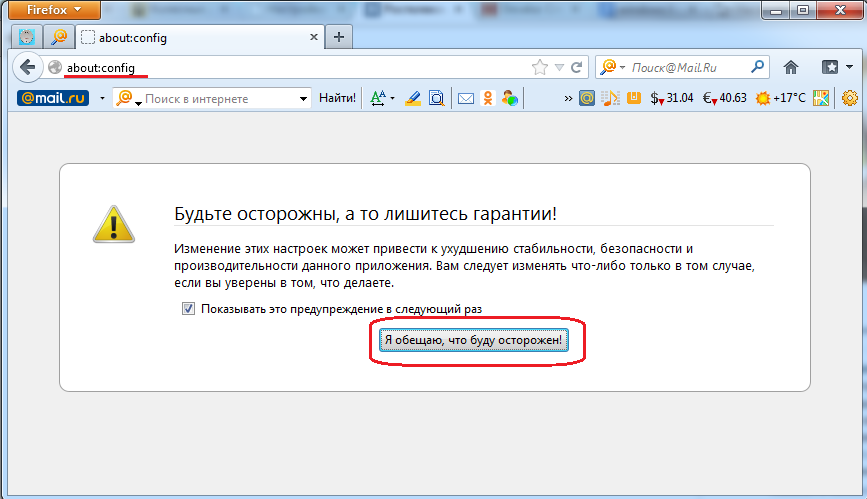
Найдите подраздел Новая вкладка и окна.

Как убрать Яндекс из Firefox?
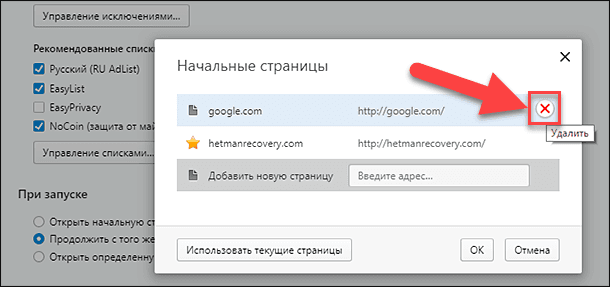
В поле Домашняя страница и новые окна выберите Пустая страница или укажите URL страницы, которую хотите видеть при запуске браузера.

Как поменять домашнюю или стартовую страницу в Mozilla Firefox

Нажмите Сохранить изменения в нижней части страницы настроек.
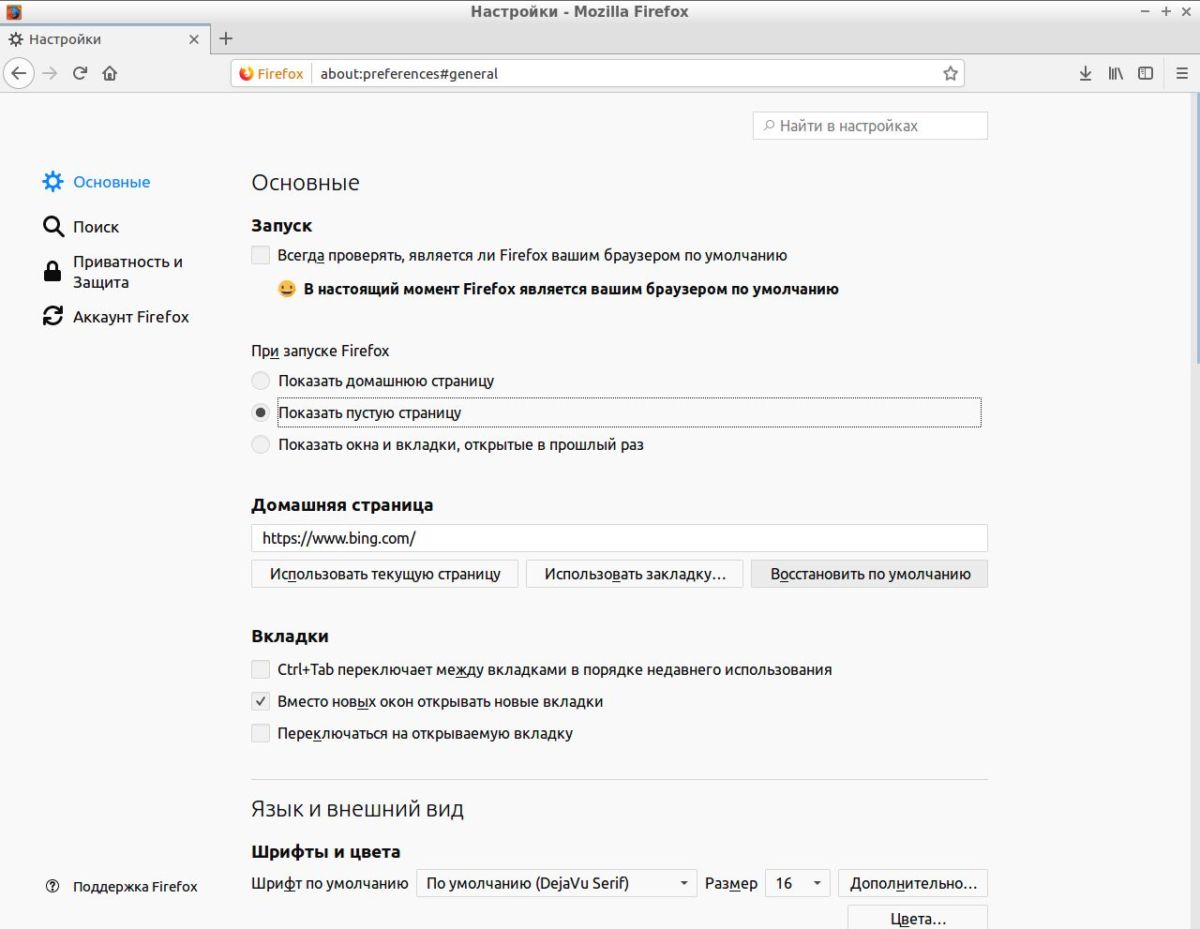
Перезапустите браузер, чтобы изменения вступили в силу.

Как изменить стартовую страницу в браузере Mozilla Firefox?
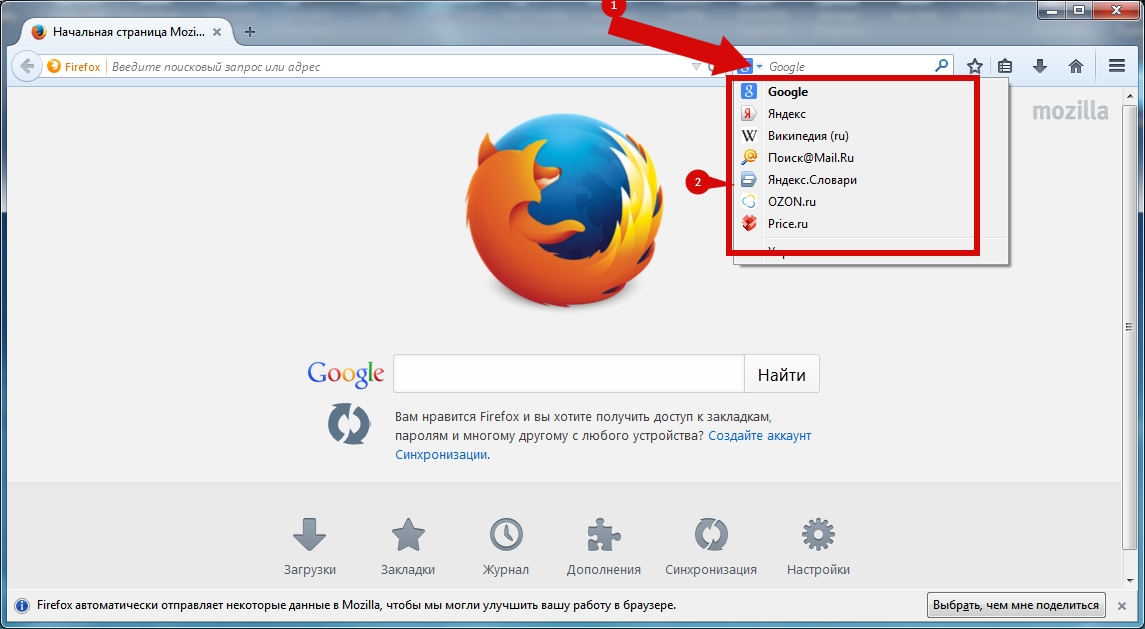
Если изменения не применяются, проверьте, не установлены ли расширения, которые могут блокировать настройки.
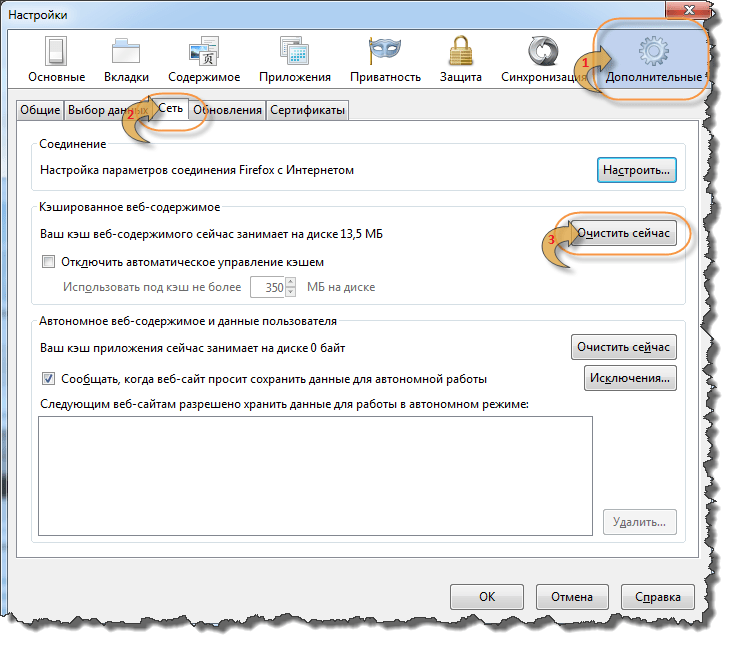
Рассмотрите возможность сброса настроек браузера к заводским, если проблема сохраняется.
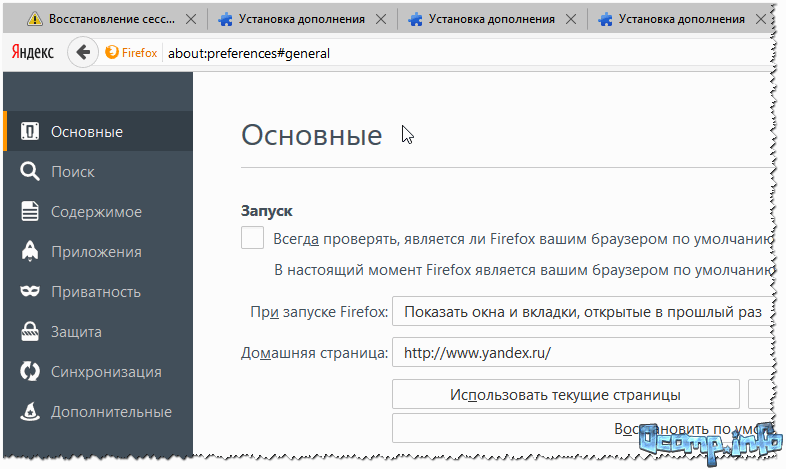
Регулярно проверяйте обновления браузера, чтобы избежать сбоев в работе и безопасности.
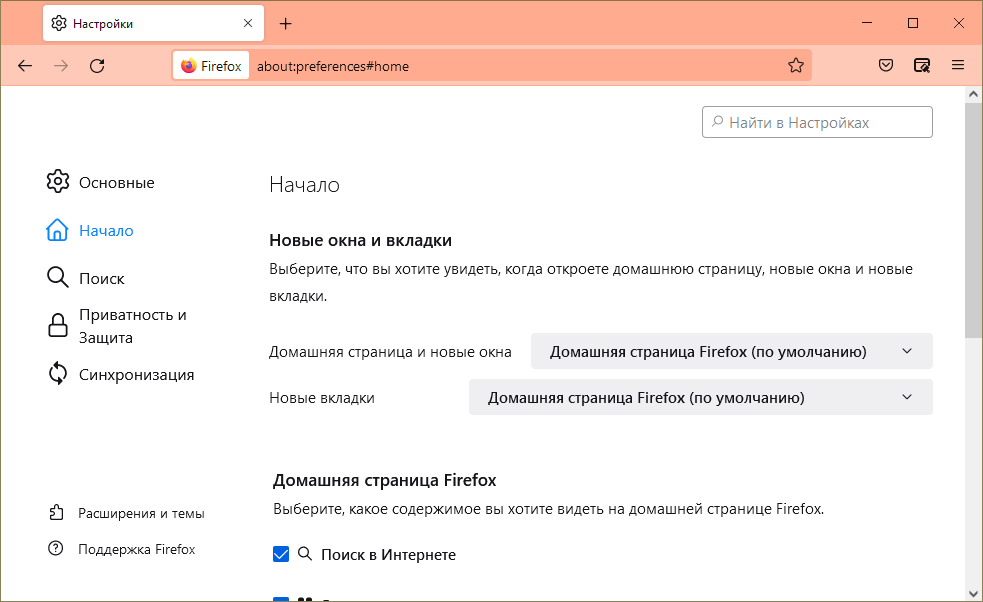

Начальная страница Mozilla Firefox: как установить или изменить стартовую страницу